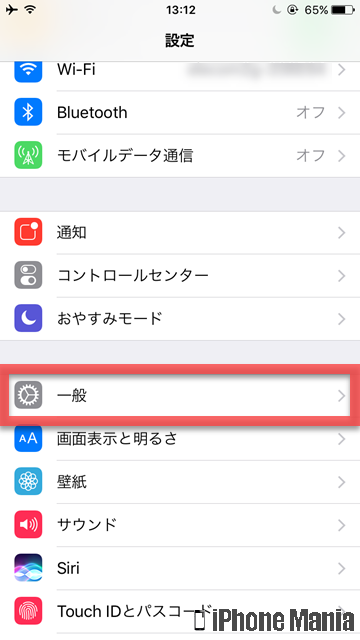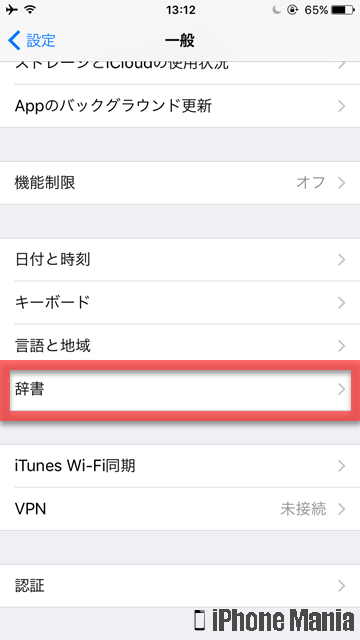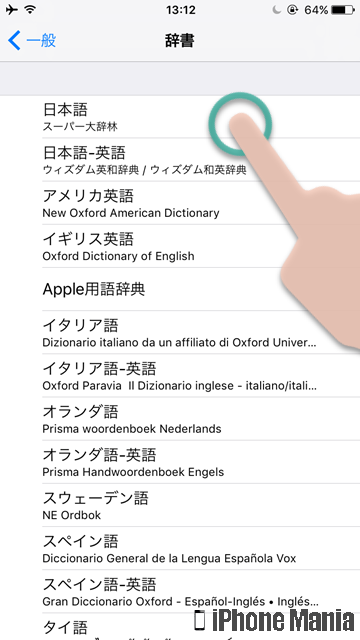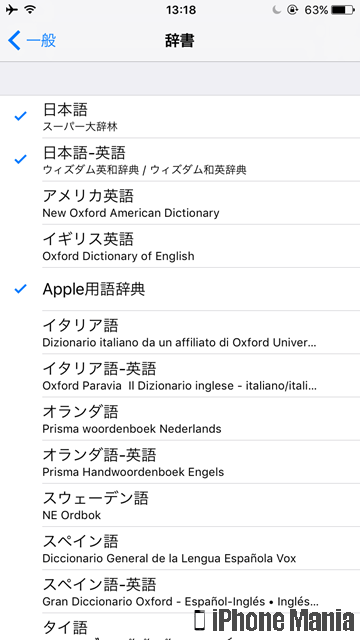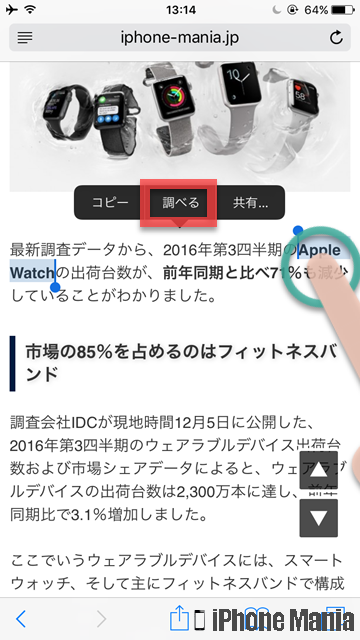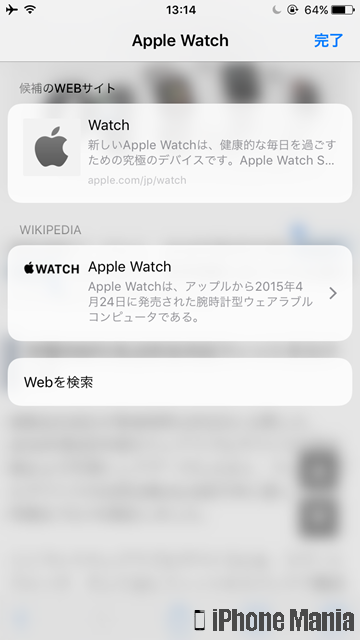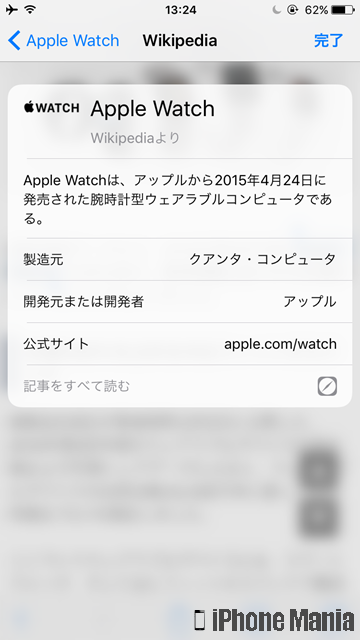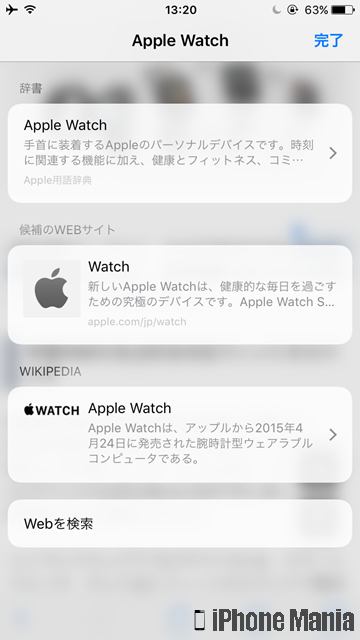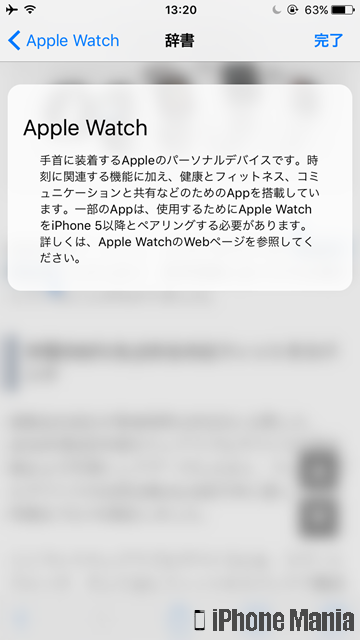単語の意味をすばやく調べる!iPhoneの「内蔵辞書」活用術


iPhoneでは、Safariでのブラウジング中などにわからない単語があったら、その部分を選択して「調べる」をタップすると、内蔵辞書に含まれる語句から検索して意味などが調べられます。
内蔵辞書には、さまざまな言語の辞書を追加することもできます。日本語や外国語の辞書に加えApple用語の辞書もあります。
▼内蔵辞書を追加する
▼内蔵辞書を活用して調べる
内蔵辞書を追加する
-
STEP1
「設定」→「一般」
-
STEP2
「辞書」
-
STEP3
追加したい辞書を選択
1
設定アプリから、辞書の設定を開く
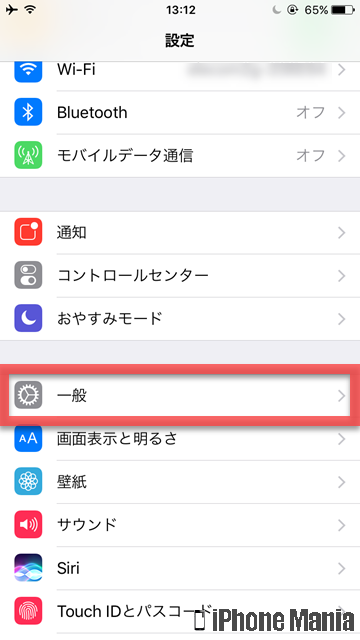 ホーム画面から「設定」を起動し、「一般」をタップします
ホーム画面から「設定」を起動し、「一般」をタップします
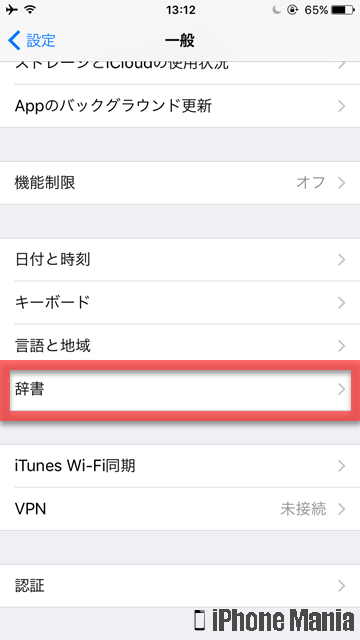 「辞書」をタップします
「辞書」をタップします
2
追加したい辞書を選択する
追加できる内蔵辞書の一覧が表示されます。追加したい辞書をタップすると、左側にチェックマークがつきダウンロード後インストールされます
内蔵辞書を活用して調べる
Safariなどでのブラウジング中に調べたい単語が見つかったら、文章上を長押しし、調べたい単語の範囲を選択します。
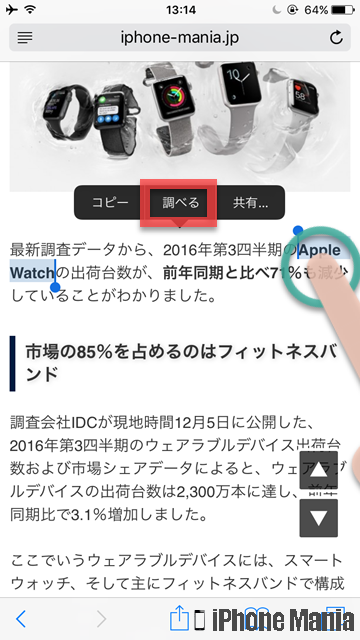 表示されたメニューから、「調べる」をタップします
表示されたメニューから、「調べる」をタップします
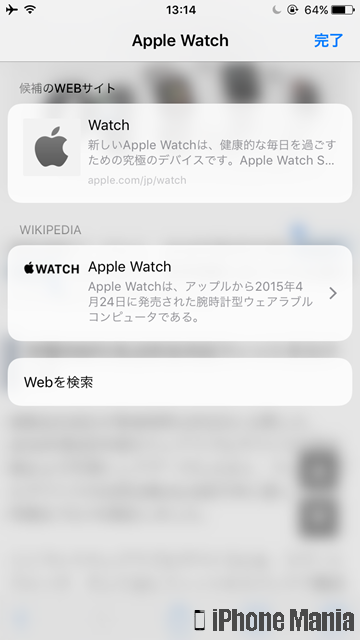 内蔵辞書との照合結果が表示されます
「候補のWEBサイト」をタップすると、その単語に関連したWebサイトに移動します
内蔵辞書との照合結果が表示されます
「候補のWEBサイト」をタップすると、その単語に関連したWebサイトに移動します
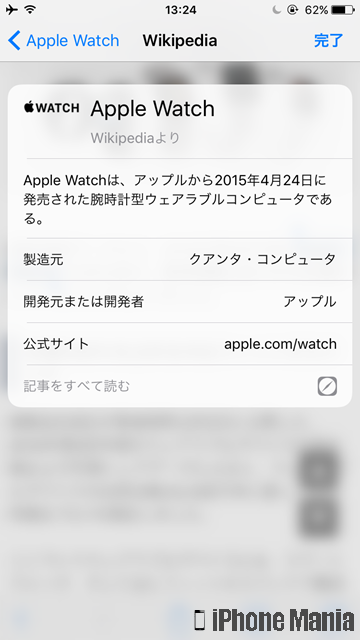 「WIKIPEDIA」をタップすると、簡略化されたWikipediaが表示されます。全文を読むには「記事をすべて読む」をタップします
「WIKIPEDIA」をタップすると、簡略化されたWikipediaが表示されます。全文を読むには「記事をすべて読む」をタップします
内蔵辞書を追加すると、表示される項目が増えていきます